

フリーソフトで楽しもう
| ソフト名 | 項目 | 内容 |
| 1.GIMPの使い方 |
||
| GIMP | ソフトの機能概要 | 写真を加工するソフトです。有料ソフトのPhotoshopと比較されるほど機能が豊富です。 トリミングやコントラストや色彩の調整、写真の合成、説明文の追加などいろいろできます。 |
| 導入方法 | 1.yahooやgoogleで 「GIMP 窓の杜」で検索します。 2検索結果の中から最初の行の GIMP - 窓の杜ライブラリ をクリックします。 3.GIMPの説明ページにいきます。 画面にある「窓の杜からダウンロード」をクリックすると下の画面が出ます。 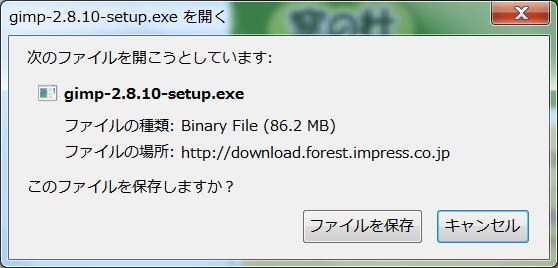 4.ファイル保存を指定してダウンロードをします。 (注意)このときGIMP以外のソフト(セキュリティソフトなど)のダウンロードもできますが 無視してください。 (うっかり導入してしまった場合はプログラムのアンインストールで直ちに 削除しましょう) 5.ダウンロードが終わると、ダウンロードしたファイルをダブルクリックすると導入が 始まります。途中の指示にしたがってクリックしていくと導入が終わります。 Select Setp Language に日本語がありませんが、 english のままで問題ありません。 使う時の言語は日本語になります。  デスクトップにできたこのボタンをダブルクリックして開始します。 デスクトップにできたこのボタンをダブルクリックして開始します。起動には、少し時間が掛かります。 後は使い方を参考にしてください。 |
|
使い方 |
マニュアルをご覧ください。利用してみて不都合がありましたら、掲示板にてご指摘ください。 PDF 形式 機能が多く、使い方にも少し癖がありますのでじっくり練習してみてください。 手順を入れ替えたり飛ばしたりすると狙いの画像にならないこともあります。最初は、マニュアル どおりに操作されることをお薦めします。 レイヤーなど、狙い通りにうまくいけば感動しますよ。 |
|
| 活用例 練習用画像 | 以下の活用例の画像は説明書で使っている画像です。クリックしてご自分がGIMPを練習される フォルダにDownloadしてご利用ください。 |
|
| 活用例1 「曇り空の鯉幟」を「塗り替え用青空」を使って青空を泳ぐ鯉幟に加工 | ||
| 活用例2 ご自分の手持ちの写真で試してみてください。 | ||
| 活用例3 「この写真のイルカ」を「こちらの写真」に加えて二匹が飛び込む写真に加工 |
||